
|
| Pixellab Texture Text Effect তৈরি করুন – Step by Step বাংলা গাইড |
আপনি কি Pixellab ব্যবহার করে ইউনিক ও স্টাইলিশ টেক্সট ডিজাইন করতে চান? তাহলে এই আর্টিকেলটি আপনার জন্য। আজকে আমরা শিখব কিভাবে Pixellab-এ সহজেই একটি Texture Text Effect তৈরি করা যায়, যা দেখতে একেবারে প্রফেশনাল ডিজাইনের মতো।
🔶 ধাপ ১: শেপ ডিজাইন করুন
প্রথমেই আপনার প্রয়োজন একটি ব্যাকগ্রাউন্ড শেপ তৈরি করা। আপনি চাইলে Pixellab বা যেকোনো গ্রাফিক ডিজাইন অ্যাপ ব্যবহার করতে পারেন।
- একটি আয়তাকার শেপ (rectangle shape) তৈরি করুন।
- শেপটির মধ্যভাগে হোয়াইট কালার দিন।
- দুই পাশে আপনার পছন্দসই কালার যেমন লাল, নীল, বেগুনি ইত্যাদি যুক্ত করুন।
এইভাবে একটি গ্রেডিয়েন্ট বা স্টাইলিশ ব্যাকগ্রাউন্ড তৈরি হবে যা পরে আপনার টেক্সটের texture হিসেবে কাজ করবে।
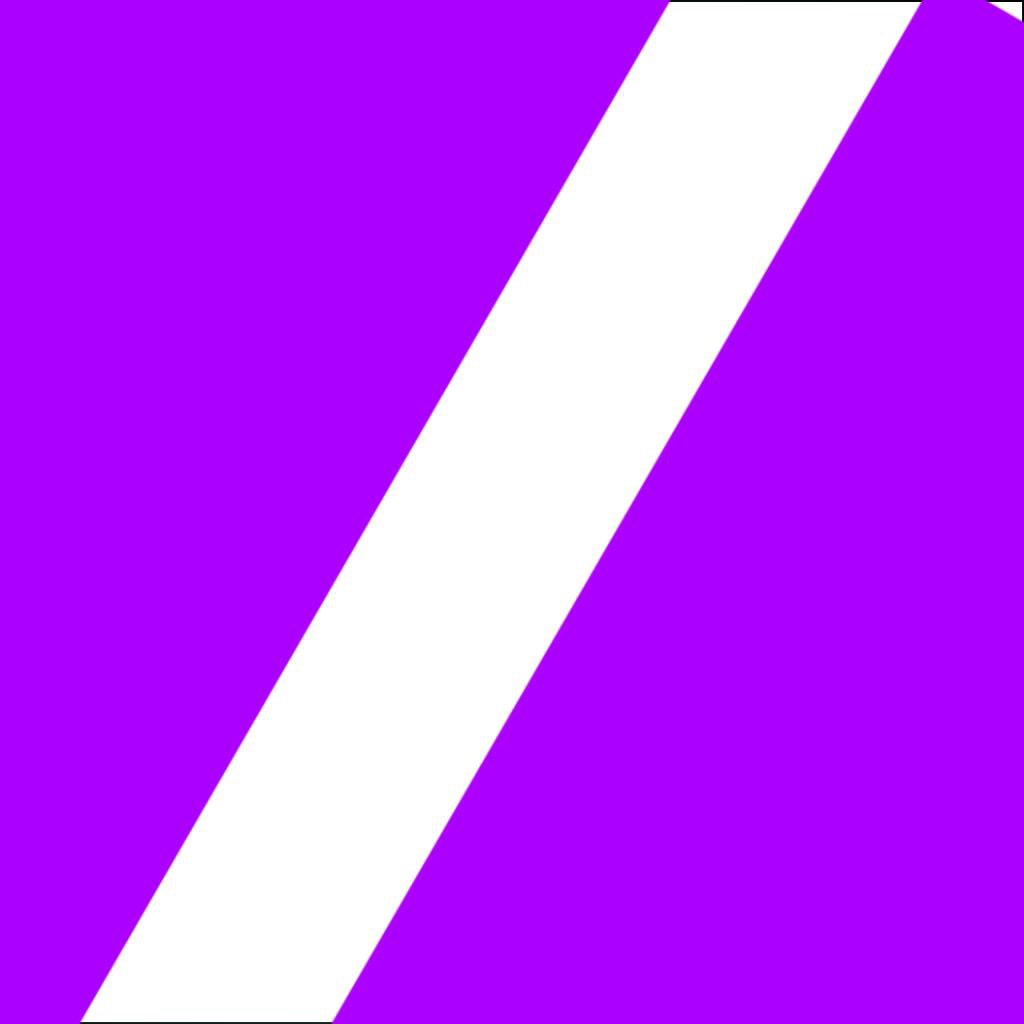
|
| Like This Texture JPG |
🟨 ধাপ ২: JPG হিসেবে এক্সপোর্ট করুন
শেপ তৈরি হয়ে গেলে, এটিকে JPG ফরম্যাটে সেভ করে নিন। এই ছবিটিই আপনি texture হিসেবে ব্যবহার করবেন পরবর্তী ধাপে।
🟦 ধাপ ৩: Pixellab-এ Texture Tool ব্যবহার করুন
এখন আসুন Pixellab অ্যাপে ফিরে যাই:
- Pixellab ওপেন করুন এবং আপনার টেক্সট লিখে ফেলুন।
- লেখাটি সিলেক্ট করুন।
- Tools মেনু থেকে Texture Tool সিলেক্ট করুন।
- "From Gallery" অপশন থেকে JPG ছবিটি সিলেক্ট করে ইনপুট দিন।
ব্যাস! এখন আপনার লেখা টেক্সচারে পরিণত হয়েছে। দেখতে অনেক স্টাইলিশ ও ইউনিক লাগবে।

🎨 কাস্টমাইজ করুন আপনার মতো করে
Texture অ্যাপ্লাই করার পর আপনি চাইলে আরও এফেক্ট অ্যাড করতে পারেন:
- Stroke (আউটলাইন)
- Shadow
- Emboss অথবা Inner Shadow
এগুলো ব্যবহার করে আপনি আপনার ডিজাইনকে আরো প্রফেশনাল এবং আকর্ষণীয় করে তুলতে পারেন।
✅ কিছু প্র্যাকটিক্যাল টিপস
- মাঝখানের হোয়াইট কালার যেন স্পষ্ট থাকে, এতে টেক্সট আরও ভালো ফুটে উঠবে।
- পাশের রঙগুলো আপনার ব্র্যান্ড বা থিম অনুযায়ী কাস্টমাইজ করুন।
- Resolution হাই রাখুন JPG সেভ করার সময়, যাতে পিক্সেল ব্রেক না হয়।
নিচে কিছু স্ক্রিনশট দেওয়া হয়েছে


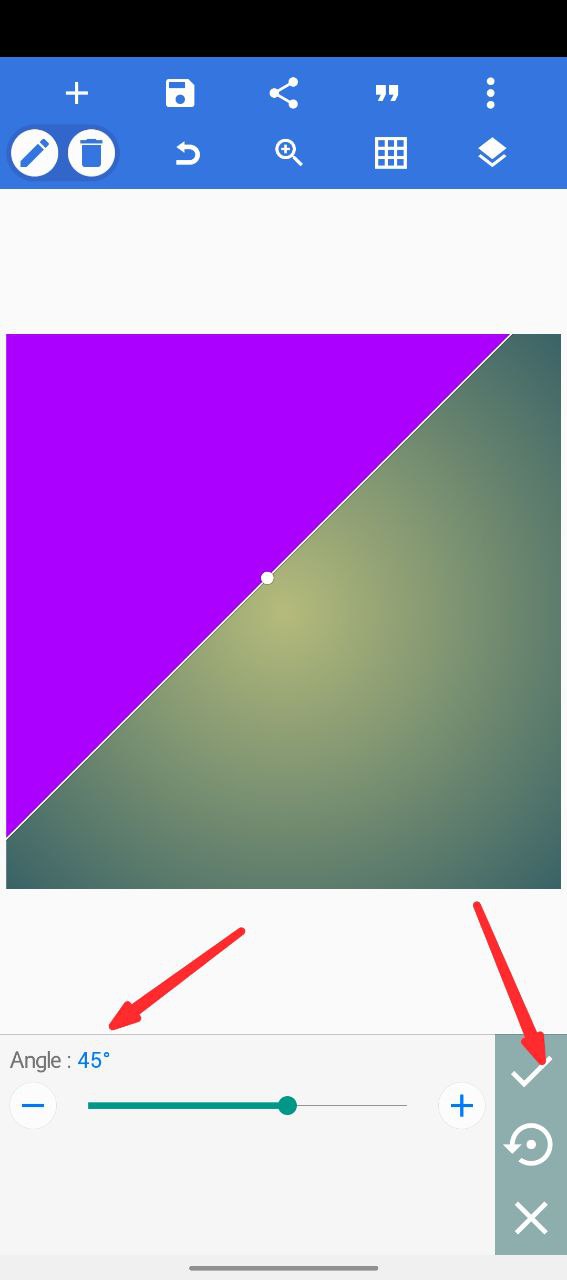
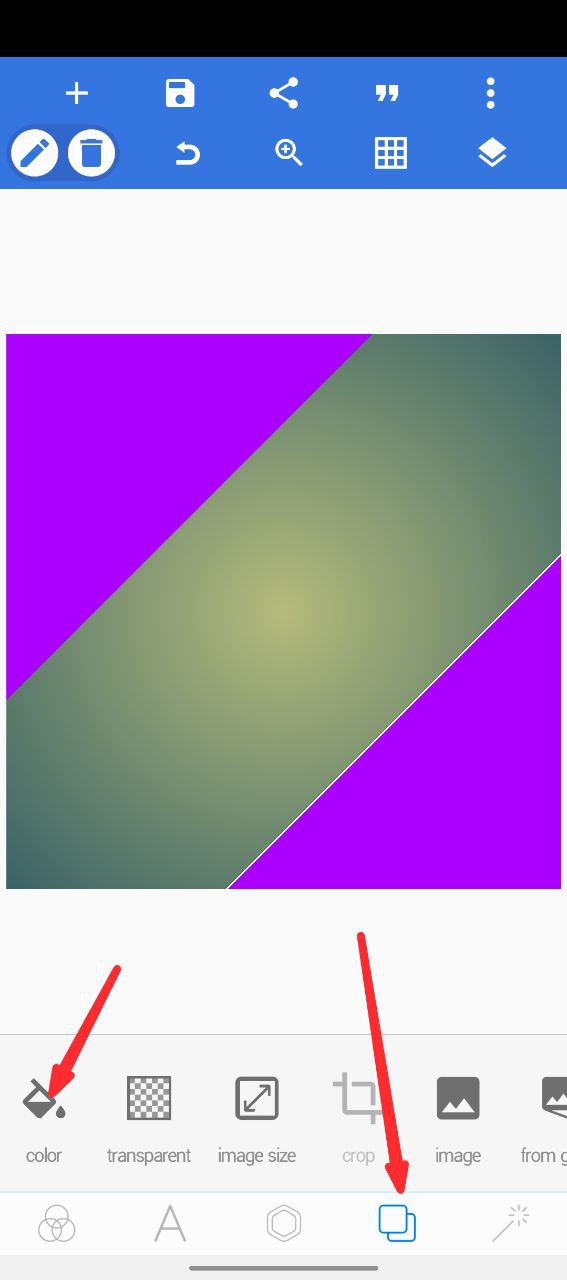







📌 উপসংহার
Pixellab Texture Text Effect তৈরি করা সত্যিই অনেক মজার এবং সহজ একটি কাজ। সঠিকভাবে প্রয়োগ করলে আপনার ডিজাইন অন্যদের থেকে আলাদা দেখাবে। আপনি যদি একজন কনটেন্ট ক্রিয়েটর, ডিজাইনার বা স্ট্যাটাস এডিটর হন – তাহলে এই টেকনিক অবশ্যই কাজে লাগবে।
আরো টিপস, ট্রিকস ও ফ্রি রিসোর্স পেতে আমাদের সাইট Pixlefy ঘুরে আসুন।
